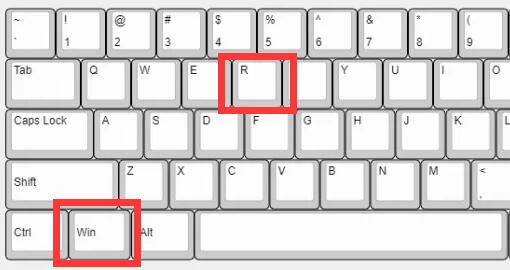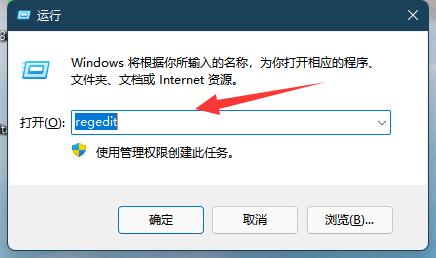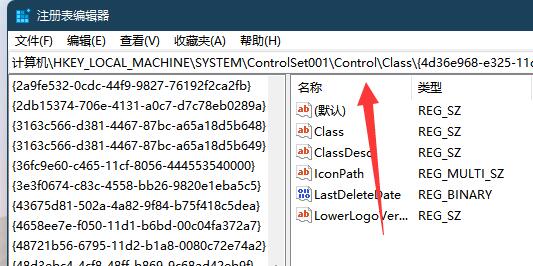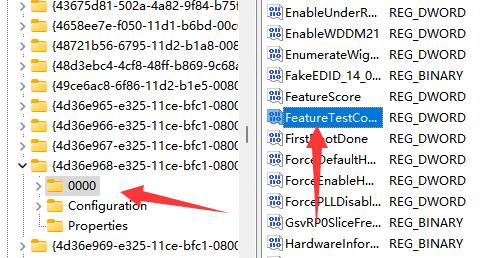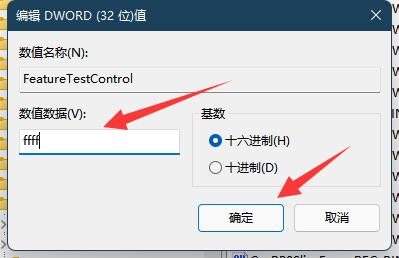笔记本电脑的亮度对于画面表现影响是很大的,所以如果我们出现win11笔记本调亮度没变化就需要尽快解决,我们可以尝试使用键盘快捷键或者注册表来解决。
win11笔记本调亮度没变化解决方法:
方法一:
1、首先观察一下键盘上有没有类似的“亮度控制键”
2、如果有的话,按住“Fn”再按这个键,就可以调笔记本亮度了。
方法二:
1、如过没有快捷键,或者快捷键用不了,那就需要使用“win+r”打开运行。
2、然后输入“regedit”再点击“确定”。
3、打开注册表后将路径复制进去“计算机\HKEY_LOCAL_MACHINE\SYSTEM\ControlSet001\Control\Class\{4d36e968-e325-11ce-bfc1-08002be10318}”
4、进入后展开左边的“0000”,再双击打开“featuretestcontrol”
5、最后将数值数据改为“ffff”,确定后重启电脑应该就能解决了。

 时间 2023-05-18 14:40:56
时间 2023-05-18 14:40:56 作者 admin
作者 admin 来源
来源 

 立即下载
立即下载